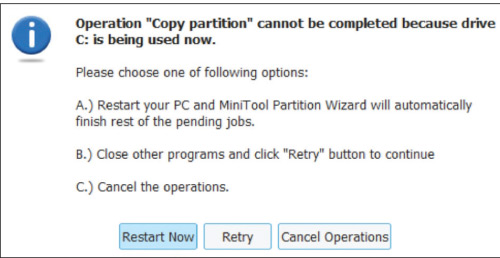Kopia idealna

Do niedawna klonowanie używane było głównie do tworzenia kopii zapasowych danych. Potrzeba przeniesienia systemu pojawia się jednak coraz częściej ze względu na upowszechnienie dysków półprzewodnikowych. Użytkownicy wymieniają starsze, wolniejsze nośniki na szybkie dyski SSD, ale nie chcą instalować od nowa Windowsa, aplikacji i kopiować wszystkich danych. Podobna sytuacja ma również miejsce wtedy, gdy na dysku systemowym w miarę upływu czasu zaczyna brakować wolnej przestrzeni. Zachodzi wtedy potrzeba jego wymiany na większy, najlepiej bez utraty danych.
Klonowanie nie polega na zwykłym skopiowaniu plików, dlatego do przeprowadzenia tej skomplikowanej operacji potrzebne są specjalistyczne narzędzia. Pokażemy, jak ich używać.

Uruchom program. Upewnij się, że zaznaczona jest partycja systemowa (1) i kliknij Migrate OS to SSD/HD (2) na pasku narzędzi. Jeżeli po zakończeniu klonowania chcesz usunąć z komputera stary dysk, pozostaw zaznaczone pole (3). Jeżeli oryginalny nośnik ma nadal działać w systemie, zaznacz (4). Kliknij Next.
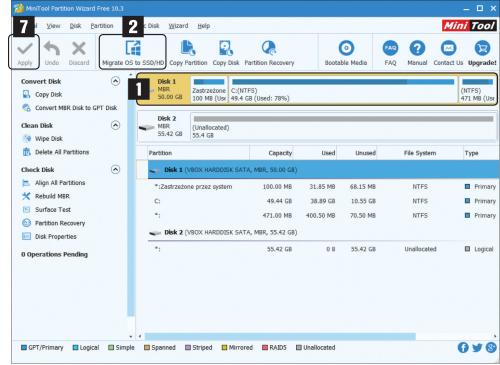
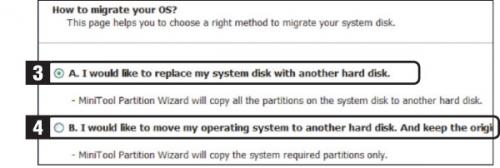

MiniTool Partition Wizard automatycznie wskaże nośnik o większych rozmiarach, na który można przenieść zawartość dysku systemowego. Jeżeli w komputerze znajduje się kilka takich dysków, będziesz mógł wskazać inny. Pamiętaj, że oryginalna zawartość nowego nośnika zostanie skasowana. Przejdź dalej.

Aby powiększyć rozmiar oryginalnych partycji i dostosować je do większego dysku, zaznacz pole (5). Jeżeli chcesz wykonać idealną kopię, bez powiększania przestrzeni z danymi, zaznacz (6). Resztę opcji pozostaw bez zmian. Przejdź do kolejnego kroku kreatora i kliknij przycisk Finish.
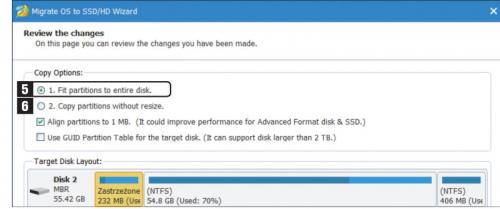

Uruchom proces klonowania przyciskiem Apply (7) na pasku narzędzi. Wybierz Yes. Jeżeli kopiujesz system operacyjny, to część operacji musi być wykonana przed jego uruchomieniem, dlatego zrestartuj komputer przyciskiem Restart now. Uwaga: migracja nawet niewielkiego dysku może zająć kilkadziesiąt minut. Jeżeli chcesz później uruchamiać komputer z nowego dysku, nie zapomnij o zmianie kolejności dysków startowych w BIOS-ie.